Apple CarPlay est une plateforme pratique qui vous permet d’accéder à vos applications iOS en mains libres pendant que vous conduisez, en établissant une connexion entre votre iPhone et l’écran d’infodivertissement de votre voiture . Et vos expériences ne seront vraiment formidables que lorsque tout fonctionnera correctement. Et si votre Apple Carplay ne se connecte pas ? Ne t’inquiète pas! Dans le sujet d’aujourd’hui, nous vous expliquerons comment réparer Apple CarPlay qui ne fonctionne pas efficacement :
Comment fonctionne Apple Carplay ?
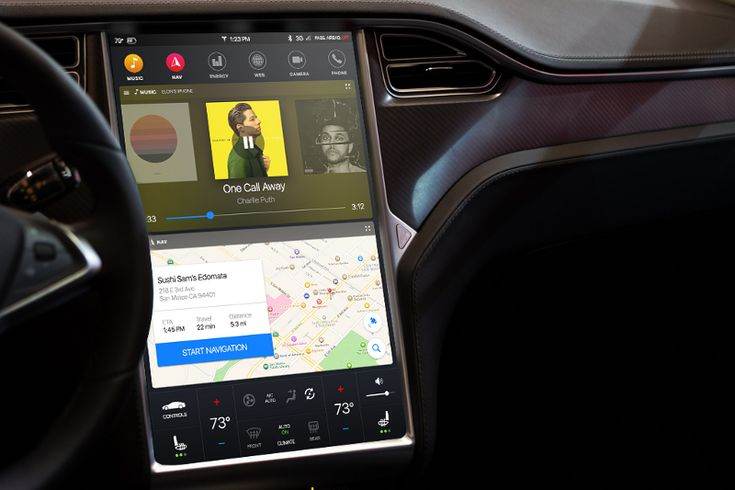
De nos jours, outre les besoins et le confort de conduite de base, nous avons également besoin de voitures équipées d’équipements de haute technologie et de divertissement pour les longs trajets ennuyeux.
Comprenant cela, Apple a lancé une application intelligente appelée Apple CarPlay, qui permet de connecter l’iPhone à la voiture. Les constructeurs automobiles proposent de plus en plus cette application par défaut sur les véhicules de nouvelle version.
En termes simples, lorsque les voitures se connectent à Apple CarPlay, les écrans d’infodivertissement peuvent effectuer de nombreuses opérations et fonctions similaires à celles des iPhones. Le conducteur peut recevoir des appels, des SMS, consulter des cartes, écouter de la musique, etc. En revanche, vous pouvez également contrôler l’écran de la voiture depuis le téléphone auquel vous vous connectez.
Outre les fonctions par défaut de l’iPhone, Apple CarPlay permet d’utiliser un certain nombre d’applications tierces compatibles telles que iHeartRadio, Spotify, WhatsApp, Amazon Music, etc. Apple CarPlay prend également en charge l’accès à un certain nombre d’applications développées par son rival Google : Google Play La musique et Google Maps sont tous deux accessibles via le logiciel.
En particulier, Apple CarPlay prend également en charge l’assistant virtuel Siri, ce qui facilite plus que jamais le contrôle automatique de l’écran de votre voiture. Cette fonctionnalité vous sera extrêmement pratique lorsque vos mains et vos pieds sont occupés à conduire sur la route.
En fonction de votre voiture, vous pouvez connecter votre iPhone à CarPlay à l’aide d’un port USB ou coupler votre iPhone avec le Bluetooth de votre voiture si votre voiture prend en charge la connectivité sans fil.
Pourquoi mon Apple Carplay ne fonctionne-t-il pas ?
Il peut y avoir plusieurs raisons pour lesquelles Apple CarPlay ne parvient pas à se connecter, cesse de fonctionner ou ne fonctionne pas correctement. Les causes typiques incluent :
Mises à jour iOS
Si votre logiciel iOS est obsolète, cela peut entraîner des problèmes de compatibilité. Assurez-vous de vérifier et de mettre à jour le logiciel de votre système d’infodivertissement et de l’iPhone en temps opportun pour garantir un fonctionnement stable.
Problème de compatibilité
Assurez-vous que votre iPhone est compatible avec Carplay et que l’infodivertissement prend en charge Apple Carplay. De nos jours, de plus en plus de modèles de voitures dans le monde sont compatibles avec Apple CarPlay. Volvo, Honda, Chevrolet, BMW, Ford et Porsche font partie des dizaines de marques offrant la compatibilité CarPlay. Vous pouvez demander conseil à un membre technicien ou consulter le site Web d’achat de voitures pour voir si votre voiture prend en charge Apple Carplay !
Autres raisons
- Le câble USB est défectueux
- Problème de connexion Bluetooth
- Problèmes d’intégration entre les applications
Comment réparer Apple Carplay qui ne fonctionne pas ?
Vous pouvez suivre quelques méthodes ci-dessous pour faire fonctionner à nouveau votre Apple Carplay :
Remarque : Avant de commencer le processus, assurez-vous que CarPlay est compatible avec votre véhicule et disponible dans votre région. Sinon, vous ne pourrez pas établir de connexion ni accéder à aucune fonctionnalité.

Inspection préliminaire
Avant d’essayer l’une des méthodes, voici quelques points à vérifier :
- Assurez-vous que votre iPhone dispose de la dernière version iOS et prend en charge CarPlay (iPhone 5 ou version ultérieure).
- Vérifiez si la dernière version est installée sur votre véhicule. Recherchez les mises à jour logicielles sur le site Web du fabricant pour recevoir des instructions sur la façon de mettre à jour.
- Dissociez l’iPhone de votre voiture et essayez à nouveau de vous connecter. Ceci est souvent utile en cas de dysfonctionnement de la connexion Bluetooth entre votre téléphone et le système d’infodivertissement de votre voiture.
- Déconnectez tout autre appareil Bluetooth connecté à votre iPhone susceptible de provoquer des interférences ou des conflits avec l’appareil et la voiture lorsque vous utilisez CarPlay.
Si vous avez effectué toutes ces vérifications et qu’Apple CarPlay ne fonctionne toujours pas, essayez les correctifs ci-dessous pour voir si CarPlay récupère :
1. Vérifiez les connexions
Si vous utilisez un câble USB , vérifiez que le câble n’est pas endommagé ou desserré, ou essayez un autre câble avec un autre port USB si vous en avez un. Si vous choisissez d’utiliser une connexion sans fil, activez Bluetooth et WiFi dans les paramètres de votre iPhone.
2. Redémarrez votre iPhone et le système d’infodivertissement de votre voiture
Si CarPlay ne fonctionne pas après avoir essayé différentes connexions, vérifiez si le logo CarPlay apparaît sur l’écran de votre voiture. Sinon, redémarrez votre iPhone et l’infodivertissement de votre voiture.
Pour redémarrer le système d’infodivertissement de votre voiture, consultez le manuel du propriétaire de votre véhicule. Après avoir redémarré l’appareil, essayez à nouveau d’utiliser CarPlay avec votre iPhone pour vérifier si le problème a été résolu.
3. Assurez-vous que Siri est activé
Si votre voiture prend en charge Siri Eyes Free, vous pouvez appuyer et maintenir la commande vocale sur le volant pour faire votre demande. Cependant, si Siri est désactivé, vous ne pourrez pas l’utiliser avec CarPlay.
Étape 1 : Activez Siri, vous choisissez : Paramètres-> Siri et recherche
Étape 2 : activez les options suivantes : Autoriser Siri lorsqu’il est verrouillé, Écoutez Hey Siri et appuyez sur le bouton latéral pour Siri ou Appuyez sur Accueil pour Siri.
4. Désactivez le mode restreint USB
Le mode restreint USB est une fonctionnalité iOS qui protège les données des utilisateurs iOS des pirates utilisant des périphériques USB pour pirater vos mots de passe via le port Lightning. Cette fonctionnalité désactivera la connexion de données USB interne après un certain temps.
Étape 1 : Pour désactiver cette fonctionnalité, ouvrez Paramètres sur votre iPhone et appuyez sur Face ID et code d’accès ou Touch ID et code d’accès.
Étape 2 : Entrez votre mot de passe si cela vous est rappelé et accédez à la section Autoriser l’accès lorsqu’il est verrouillé.
Étape 3 : Ensuite, touchez Accessoires USB et allumez l’interrupteur pour désactiver le mode USB restreint.
Remarque : Une fois cette fonctionnalité désactivée, les accessoires téléphoniques basés sur Lightning peuvent fonctionner même lorsque votre iPhone est verrouillé. Cependant, la désactivation du mode restreint USB expose votre iPhone à certaines menaces. Mais si cela vous convient, vous pouvez le désactiver lorsque vous utilisez CarPlay et l’activer lorsque vous n’en avez pas besoin.
5. Réinitialiser tous les paramètres
Parfois, des problèmes avec les applications sur votre iPhone peuvent modifier certains paramètres du système, ce qui peut empêcher CarPlay de fonctionner correctement. Dans ce cas, la réinitialisation de tous les paramètres système par défaut remettra tout en ordre.
- Pour réinitialiser tous les paramètres de votre iPhone, ouvrez Paramètres > Général > Réinitialiser
- Ouvrez Réinitialiser tous les paramètres, suivez le rappel pour terminer le processus et vérifiez si CarPlay fonctionne à nouveau correctement.
- Vous pouvez également réinitialiser les paramètres réseau de votre téléphone, car des erreurs liées au réseau peuvent avoir interrompu ou rompu la connexion entre votre iPhone et CarPlay. Pour effacer et réinitialiser les paramètres réseau sur votre iPhone, ouvrez Paramètres > Général > Réinitialiser > Réinitialiser les paramètres réseau.
Regardez plus :
Nous espérons que les conseils et méthodes vous aideront à réparer CarPlay qui ne fonctionne pas. Si vous rencontrez d’autres problèmes, vous pouvez contacter l’assistance Apple ou le constructeur de votre véhicule pour obtenir des conseils sur les problèmes liés aux systèmes d’infodivertissement automobile.




